Activer la redirection de port pour le TP-Link TL-WR541G
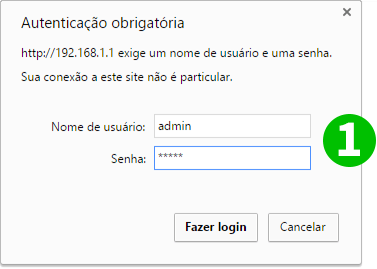
1 Connectez-vous à votre routeur avec votre nom d'utilisateur et votre mot de passe (IP par défaut: 192.168.1.1 - nom d'utilisateur/mot de passe par défaut: admin)

2 Cliquez sur "Forwarding" et "Virtual Servers" dans le menu principal à gauche
3 Cliquez sur le bouton "Add New"
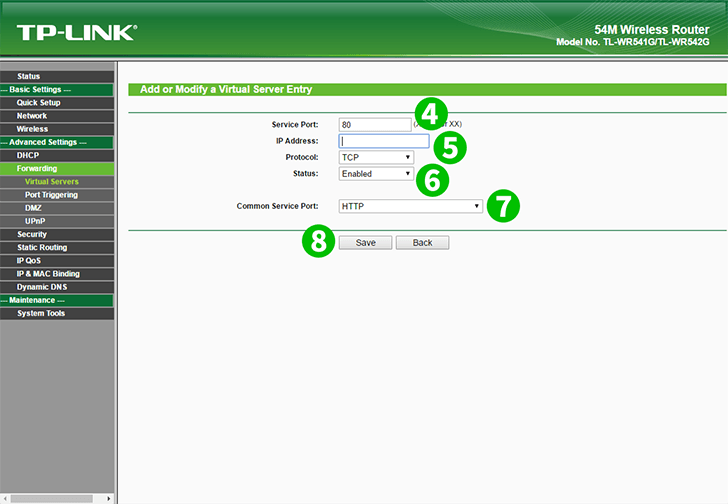
4 Entrez le port que vous souhaitez ouvrir dans la zone de texte "Service Port"
5 Dans la zone de texte "IP Address", saisissez l'adresse IP de l'ordinateur sur lequel cFos Personal Net fonctionne
6 Choisissez votre protocole souhaité dans "Protocol" et choisissez l'option Activé sur "Status"
7 Sélectionnez "HTTP" comme "Common Service port"
8 Enregistrez les nouveaux paramètres en cliquant sur le bouton "Save"
La redirection de port est maintenant configurée pour votre ordinateur!
Activer la redirection de port pour le TP-Link TL-WR541G
Instructions sur l'activation de la redirection de port pour le TP-Link TL-WR541G